皆様、MD(ミニディスク)というメディアを御存知でしょうか?
今やこうして確認をしないといけないほど懐かしのメディアとなってしまいましたが、かつては録音用メディアとして一世を風靡しました。
そのせいで少なくない音楽資産がMDとなってしまっているおっさんもいます。
私もその一人です。
いや、別に問題ないんですよ。
MDプレイヤーがあるなら、そしてちゃんと動くなら。
音楽資産がMDのままだと困るのは……
そして
つまり手持ちのMDプレイヤーが壊れてしまっていたらアウト。
壊れてなくても時間の問題でしょう。
そうなっても泣かないように。
本稿では、MDに録音したデータの救出およびパソコンへの取り込み方法を紹介します。
もう音楽はPCやスマホで聴く時代なわけですし、この記事を読んだ機会にやってしまいましょう。
この記事を書いたきっかけ
さて、私自身、どうしてこんな記事を書く羽目になったか。
それは、

気づいたらMDもCDも動かなくなってました……。
作業に掛かる一番大きなコストは「時間」
実はこの手の記事は、検索すると結構引っ掛かります。
しかし、その中には実用向きでない方法も紹介されています。
記事自体を名指しするのは避けますが……。
例えば、ONKYOのX-N7XXなどを用いた方法。
価格を見て頂ければわかるのですが中古でもプレミアがついてしまっています。
ヤフオクならもう少し安く買えますが、やはり高め。
MDが動き、かつ保存できるコンポ(ツール)となると限られるからです。
さて、もちろんX-N7XXを用いてもMDを保存することはできます。
しかし現実的ではありません。
理由は、

1枚保存するのに60分としましょう。
10枚で10時間もしくは600分。
100枚で……以下略。
それでもいいというのならどうぞ。
あるいはMDプレイヤーがまだ動く場合は、アナログ接続して保存するのもいいでしょう。
しかし、以下に紹介する方法であれば、作業時間は6分の1で済みます。
MD救出&保存における実用的な方法2つ
MD救出&保存するにあたり、時間面において実用的な方法は2つあります。
いずれもSONY製品を用いた方法で、
- MZ-RH1をレンタルする
- NETJUKEを中古で購入する
どちらも60分のアルバムが約10分前後+付随作業の時間で取り込み・データ化できます。
付随作業の時間は固定ですが、取り込み時間を1/6にできるのはかなり大きい。
というか、いずれかの方法しかありえないと言っていいでしょう。
【方法1】MZ-RH1をレンタルする
まずMZ-RH1から。
こちらはONKYOの比較にならないプレミアがついており、中古でも35000円以上します。
オークションもやや安いけど似たようなもの。
救出作業が終わったら二度と使わないであろう代物にこの値段は出したくありませんよね。
しかしMZ-RH1にはレンタルプランがあります。
一週間で5000円。
決して安いとは言えませんが等倍速で作業するよりはマシでしょう。
この方法がどんな方に向くかというと、
- 救出するMDの枚数が少ない
- 既に退職した等でまとまった時間がとれる
- 5000円なら惜しくない
の三つを充たした方じゃないかと思います。
一週間の期限がありますので。
具体的な取り込み方法については本稿では割愛します。
以下の検索リンクから体験談を探して御参照ください。
【方法2】NETJUKEを中古で購入する
こちらが本稿のメインであり、私の採った方法です。
NETJUKEに向いた方
- MDが大量にある
- 仕事や家庭の都合で、まとまった作業時間がとれない
- NETJUKEそのものの活用予定がある
- 一時的に支出する予算はそれなりにある
- 機材の場所を取っても構わない
以上のいずれか、あるいは複数に当てはまる方だと思います。
1と2について
MZ-RH1の反対です。
3について
NETJUKEはいわゆるハードディスクコンポ。
MD付で最後に発売されたのはNAS-M700HDとなります。
私の買った品もこれです。
コンポの買換えを考えてなかった私でも名前を知ってたくらいなので、それなりには流行ったのだと思います。
しかしアンプ機能以外はパソコンで代用が利くのもあって、生産中止の憂き目に遭いました。
結局ハードディスクコンポ自体が微妙な存在だったと言うべきか。
それとも画面操作がもっさりなのが悪かったか。
ただ考えてる用途によっては結構使えるアイテムなんですよね。
私の場合はコンポが壊れてしまったのもあって、そのまま利用するつもりで買いました。
(どんな用途かは、別記事で改めて書く予定です)
4について
「一時的に」というのは、使わない方なら売ってしまえばいいからです。
MD難民はかなり多いらしく、ONKYOコンポにしろNETJUKEにしろ、まず相場前後で売れます。
NAS-M700HDで2万ちょいといったところでしょうか。
それだけMD難民が多いということです。
また前項の通り、コンポそのものとして使う需要もある点でMZ-RH1と異なります。
つまり、
5について
ミニコンポと言え、それなりの大きさはありますので。
NETJUKEを購入する際の注意点
(相場で売られている)完動品を探すのが大変
ただし買って売り直すことができるのは「完動品(MDが動き、HDD録音が可能なもの)」に限ります。
そもそも完動品を見つけるのが、まず大変だったりします。
(もちろん高ければいくらでもありますが、それは除きます)
購入の際は、この点に注意してください。
「完動品」とあっても(但し、MDは再生できません)とあったり。
場合によっては「動作確認しました(但し、MDは手持ちにメディアがないので確認してません)」という、「誰か引っ掛からないかなあ」という目に見えた地雷まで。
中古ショップも信用しないでください。
例え「完動」と書かれていても。
いざというときのために返品手続が簡単なショップにしてください(Amazonなど)。
というのも……
ネットショップで注文して届いた品は、MDが動かないだけじゃない。
「設定ボタン」は反応しない、ボリュームもなかなか回らない、LANにも繋がらない。
こんなとんでもない品が届きました。
「MD含め、全て動作確認済」とあったにもかかわらずです。
もちろん速やかに返品しました。
NETJUKEの機種に注意
NETJUKEは色々な機種があります。
その中でも今回の作業の対象となるのは次の機種のみです。
- NAS-M90HD(※「NETJUKEでの作業3」非対応)
- NAS-M70HD(※「NETJUKEでの作業3」非対応)
- NAS-M95HD
- NAS-M75HD
- NAS-M700HD
条件は、①MD→HDD録音ができること、②MD→HDD録音が高速化されていること。
古い機種ですと②を充たしていませんので御注意ください。
SONYの商品ページを見る限り、9シリーズと7シリーズの大きな差はスピーカー。
コンポとして使う場合でも「スピーカーは変えた方がいい」というのがもっぱらの評判です。
なので交換を視野に入れるなら、どれでもいいと思います。
(但しNAS-M700HDだけはDSEEが付いてるので、用途や環境によってはこれ一択となる)
【2022/07/10追記】
システムの不具合により表示されていないのですが「NAS-M70HDでNETJUKERによるPCへの移動はできないのか」という旨のコメントをいただきました。
残念ながらNETJUKERのページには次のとおり記されています。
NAS-M70HDにはDLNAサーバ機能がないため無理と思われます。
本稿におきましても、その旨を加筆しました。
あわせてコメント返信できなくて申し訳ございません。
スパムに振り分けられていて気づかなかったけじゃなく、その後も表示に手間取っています。
もし気づかれましたら、本追記をもって返信にかえさせていただきます。
表示されましたら改めて返信いたします。
リモコン付属のものを選ぶ
かなり重要、利便性がかなり違ってきます。
NETJUKEでの作業1 事前チェック
NETJUKEを入手したら、様々なチェックをします。
MDのチェック
この機能がキモなので。
再生できなかった場合は速やかに返品しましょう。
しかし場合によっては、基本的には再生するものの、認識しないMDも多いという場合があります。
私が最終的に入手した品がそうで、10枚に2枚くらいの割合で読み込めませんでした。
こうした場合はMDのヘッドクリーニングで治ることがあります。
私の使った品は MD-HLC1G。
TDK MDヘッド&レンズクリーナ(フックタイプ) MD-HLC1G
本機は再生なのでレンズのみのクリーナーでいいのですが、これでも問題なく効果ありました。
結果は完全に復活です。
正確にはレンズ清掃後でも読み込めなかったディスクが3枚ありました。
しかしその内2枚はディスクの隙間からエアダスターを吹き付けたところ読み込めました。
どうしてもダメだったのは1枚のみで、状況からみてディスクの方の問題っぽかったです。
決して安いものじゃありませんし、使ったら売っちゃいましょう。
作業が終わればMDデッキは恐らく二度と使わないので。
相場通りに買って相場通りに売れば損はしないはずです。
ネットワークのチェック
LANケーブルを挿してインターネットに繋がった状態にします。
初期設定で「自動で時刻合わせをする」が設定できればOKです。
これが壊れてる場合は返品も考えた方がいいです。
NETJUKEはネットワーク上で利用できるの売りであり、今回の作業でも重要となりますので。
なお、USB端子に無線LANアダプタを装着する方法もあります。
NETJUKEはWLI-UJ-Gという専用アダプタが売られていますが、入手は困難です。
しかもNETJUKE本体はWEPしか対応してないので、どのみち使い物になりません。
NETJUKEで誤解されているのが「専用アダプタを使わないと無線接続できない」。
決してそんなことはありません。
専用アダプタ以外の動作報告については、例えばこちらがあります。
http://bbs.kakaku.com/bbs/20707010406/SortID=10509007/
スイッチ類のチェック
私の場合、買い直したNAS-M700HDの「設定」ボタンも反応悪かったです。
もしかしたらダメになりやすい部分なのかもしれません。
一応は動くのとリモコンだと問題ないので放置していますが、恐らく接点清浄剤と接点復活剤で治るのではないでしょうか?
NETJUKEでの作業2 MD取り込み
HDD録音のセッティング
「ホーム」→「MD」に切り替えます。
「オプション」を押して、「録音」からフォーマットとビットレートを決定します。
録音形式を「MP3」に変更します(汎用性の問題)。
ビットレートは128~256kbpsの間で、音質とファイルサイズと相談してお好きなものを。
(音質がいい程ファイルサイズも大きくなる)
耳が肥えているようなら256、普通の人は128~192で十分だと思います。
私は今後も頻繁に聴くであろうディスクは256、そうでないものは128にしてます。
取り込み作業
あとはディスクを入れて「HDD REC」を押せばいいだけ。
録音終了したら曲名入力まで自動でやってくれます。
曲名はネットに繋がっていれば最新のものでもちゃんと入ります。
ただ、これはCD→MDに録音していた場合。
例えばラジオからのエアチェックなど元の音質が悪い場合は認識してくれない可能性が高いです。
参考までに掛かる時間は、
MD時間:53分30秒
録音に要した時間:10分20秒
タイトル取得:2分30秒
合計13分となります。
運が良ければ(半分くらいは)一旦ここで終わり、PCへのファイル移動作業へ移ります。
なおエアチェックや教育教材などの場合は勝手が違います。
マニュアルはSONYのホームページからダウンロードできますので、御自身の用途に合うように方法を調整してみてください。
修正作業
運が悪かった場合、アルバム名がめちゃくちゃになってます(特にベスト盤)。
曲名が間違っている場合もあります。
少々であればNETJUKE内で修正します。
HDDジュークボックスに切り替えて間違ってる曲を指定
→オプション→タイトル情報取得
→トラック
→リストがずらっと並ぶので正しいものを選ぶ
→アルバムが出てこない場合や曲名が間違っている場合は「オンライン再検索」をクリック
大抵はこれで何とかなります。
ただNETJUKEで作業すると時間がかなり掛かるので、PCに移した後で作業の方がいいかもしれません。
PCで作業する場合はSONYの「Music Center for PC」で同じことができます。
(他記事で多く紹介されているXアプリは配信停止されています)
どうしても曲が見つからない場合もあります。
その場合は、編集→移動から該当するアルバムのトラックの位置を指定して、とりあえず移動します。
NETJUKEでの作業3 PCへの移動
公式には、一旦USBメモリに落としてからパソコンに移動するしか手段がないことになってます。
しかしNETJUKEがDLNAサーバ機能を持っていてLANに繋がっている場合は別。
偉大なる先人の開発したクライアントソフト「NETJUKER」によって直接パソコンに落とせるようになりました。
NETJUKERをこちらからダウンロードします。
インストール方法は、解凍したフォルダを任意の場所に置いてから、管理者権限で実行してレジストリに登録するだけ(初回のみ)。
同梱されているテキストファイルを見ればわかります。
操作も直観的です。
起動した画面。
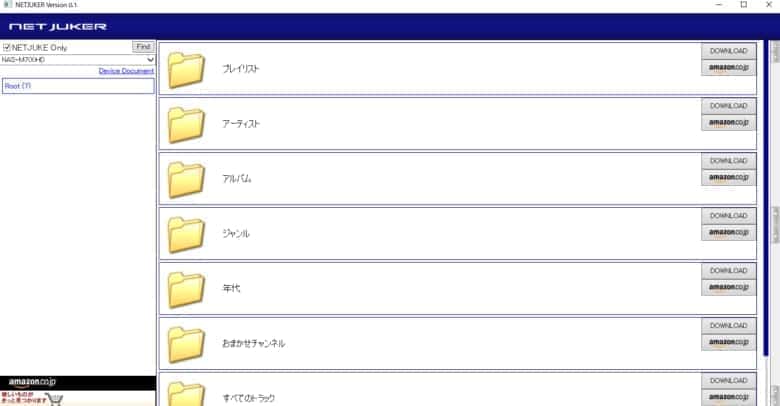
例えば「アルバム」を開くと、取り込んだアルバムのリストが並びます。
あとはPCに取り込みたいアルバムの「DOWNLOAD」を押せばパソコンに保存されます。
アルバムの「DOWNLOAD」を押せば一気ダウンロードすることもできます。
しかし一度に取り込める曲数の上限が100なので、アルバム1つずつ処理していく方が確実です。
もし同じファイルが重複してダウンロードされてしまうエラーが出る場合。
該当のアルバムフォルダを一度開いて、元に戻してダウンロードすればうまく行きます。
例えば、こんな感じ。
該当アルバム(この場合はL’Arc-en-Cielの「ark」)のフォルダをクリック。
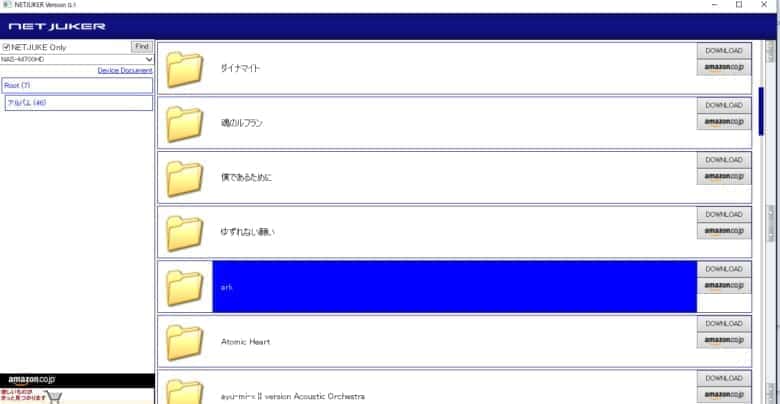
曲名リストが並ぶ。
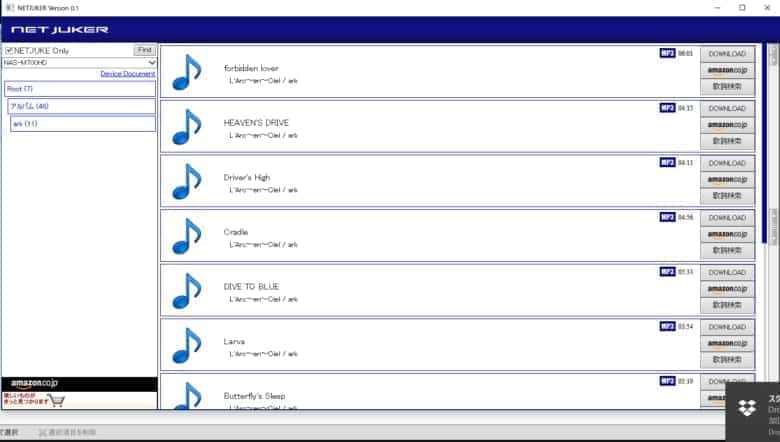
左エリアの「アルバム」を押して、元の階層に戻る。
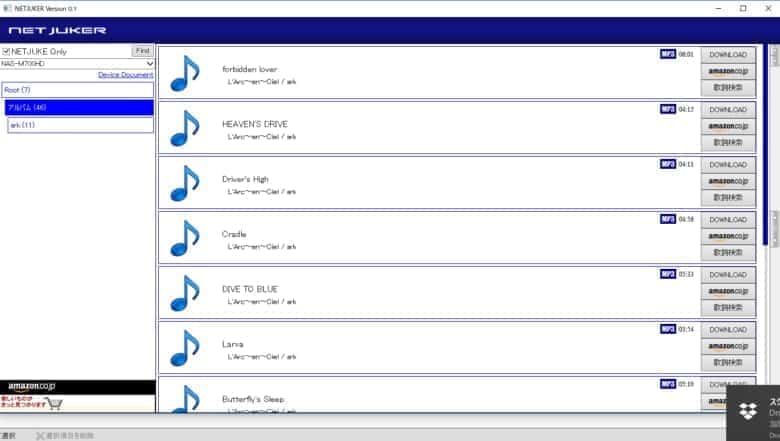
これで該当アルバムのDOWNLOADを押すとうまくいきます。
どうして治るのかはわかりませんが、私としては結果よければそれでいいので深く考えないことにします。
NETJUKEでの作業4 保管場所の変更など
修正作業をPCでやることにした方は、Music Centerで修正します。
あとは例えばitunesに移すなど、御自身の音楽ファイルの適切な保管場所に移します。
これで終わりです。
お疲れ様でした。
まとめ
MD救出記事の決定版を書こうとしたため、長い記事となりました。
しかし実際の作業は割とすぐ終わります。
ポイントはMZ-RH1であろうとNETJUKEであろうとSONY製品を使うこと。
NETJUKEを使う方法はコスト面や操作面であまり採用されていないように思われます。
しかし実際には本記事で紹介した通り決して難しいものではありませんし、コスト面の問題もさほどありません。
ニーズに適合している場合にはMZ-RH1を使うよりも優ると思います。
MD再生可能な環境が失われる日は決して遠くありません。
録音内容を保存しておきたい方は今の内に救出作業をしておきましょう!











コメント
こんにちは。
こちらの記事を見てNAS-M70HDを利用してpcに音楽を保存しようと思ったのですがNAS-M70HDにサーバーモードの設定が無くNETJUKERとの接続がうまくいきません。
この機種ではこのやりかたでは不可能なのでしょうか?